
Orodha ya maudhui:
- Mwandishi Bailey Albertson [email protected].
- Public 2024-01-19 10:55.
- Mwisho uliobadilishwa 2025-01-23 12:47.
Uchezaji wa video unapunguza kasi kwenye kivinjari: kwa nini hii hufanyika na jinsi ya kuitengeneza

Kuangalia video mkondoni, ambayo ni, moja kwa moja kwenye kivinjari, ni lazima kwa mtumiaji wa kisasa wa wavuti. Wacha tuangalie sababu za shida za uchezaji wa video na jinsi ya kuzitatua.
Yaliyomo
-
Kwa nini video kwenye kivinjari haichezi vizuri
-
1.1 CPU na RAM zimejaa zaidi
- 1.1.1 Kufunga programu zisizo za lazima katika Meneja wa Task wa Windows
- 1.1.2 Kusafisha orodha ya kuanza kwa Windows
- Video ya 1.1.3: Jinsi ya kuondoa programu tumizi za kuanza kwenye Windows 7
-
1.2 Sio muunganisho wa mtandao wa kasi
- 1.2.1 Kuangalia kasi ya unganisho mkondoni
- 1.2.2 Video: Jinsi ya Kuangalia Kasi ya Uunganisho wa Mtandao Kutumia Speedtest
-
1.3 Cache kamili ya kivinjari
1.3.1 Video: Jinsi ya Kufuta Cache katika Vivinjari tofauti
-
1.4 Shambulio la Kivinjari
1.4.1 Video: Jinsi ya Kusasisha Google Chrome
-
1.5 Matatizo kutoka kwa Adobe Flash Player
- 1.5.1 Kuangalia Toleo la Programu-jalizi la Adobe Flash Player
- 1.5.2 Lemaza Kuongeza kasi kwa Vifaa vya Flash Player
- Matatizo ya vifaa vya PC vya 1.6
- 1.7 Sababu zingine za Usumbufu wa Video Mkondoni
-
Kwa nini video kwenye kivinjari haichezi vizuri
Sababu halisi za uchezaji wa video wa vipindi kwenye vivinjari ziko kwenye sehemu zote za vifaa na programu za PC au kompyuta kibao.
CPU na RAM zimepakia zaidi
Kivinjari chochote (Google Chrome, Microsoft Edge, Mozilla Firefox, n.k.), wakati wa kufungua tabo 10 na tovuti za mitandao ya kijamii, hutumia gigabyte au zaidi ya RAM, na pia inabeba kasi ya saa ya kila cores ya processor ambayo inauwezo ya kufanya kazi.
Kufunga programu zisizo za lazima katika Meneja wa Task wa Windows
Sio vivinjari tu vinavyoathiri matumizi ya CPU na RAM. Mtumiaji au Windows yenyewe huzindua programu zingine, ikisukuma michakato ya hapo awali ya kuendesha nyuma.
Ikiwa hakuna windows wazi isiyo ya lazima kwenye desktop ya Windows, hakuna ikoni kwenye mwambaa wa kazi / dalili, na video kwenye kivinjari bado inapunguza kasi, tumia Kidhibiti cha Kazi cha Windows. Itaonyesha michakato yote iliyofichwa.
Kuangalia matumizi ya RAM na CPU, fanya yafuatayo:
-
Anza Meneja wa Kazi na njia ya mkato ya kibodi Ctrl + Shift + Esc (au Ctrl + alt=+ Del). Katika Windows 10, unaweza pia kubofya kulia kwenye Anza na uchague Meneja wa Task.

Kipengee "Meneja wa Task" kwenye menyu ya muktadha wa kitufe cha "Anza" kwenye Windows 8/10 Chagua "Meneja wa Task" kutoka kwenye menyu baada ya kubonyeza kulia kwenye "Anza"
-
Nenda kwenye kichupo cha Utendaji. Mzigo wa processor wa 90% au zaidi husababisha "breki" wakati wa kufanya hata vitendo rahisi.

Kufuatilia kwa kweli rasilimali za PC wakati wa operesheni Meneja wa Kazi kuibua maonyesho ya CPU, kumbukumbu na diski
-
Nenda kwenye kichupo cha Maombi (katika Windows 8/10, programu na michakato yao imejumuishwa kwenye meza moja), chagua programu yoyote inayotumia rasilimali nyingi na bonyeza kitufe cha Mwisho cha kazi.

Kusimamisha programu katika Meneja wa Kazi wa Windows 7 Funga dirisha la programu kwa kughairi kazi au usimamishe michakato yake yote
- Tumia pia Amri ya Mchakato wa Mwisho (au Mwisho wa Mchakato) kukomesha programu zinazoingilia kabisa.
Kusafisha Orodha ya Mwanzo katika Windows
Ikiwa programu zote zilizosimamishwa zitaanza tena mwanzoni mwa Windows, na video katika vivinjari inaendelea "kutikisa", ondoa programu zisizohitajika kutoka "Kuanzisha". Ili kufanya hivyo, fuata hatua hizi:
-
Rudi kwenye "Meneja wa Task" na nenda kwenye kichupo cha "Startup".

Orodha ya programu zinazoanza kiotomatiki kwenye Windows 7 Tumia vifungo vya kuzima kwa programu za kupakia kiotomatiki
- Ondoa alama kwenye programu zisizo za lazima kutoka kwenye orodha na ubonyeze kitufe cha Tuma (au sawa).
-
Anza upya Windows na uhakikishe kuwa programu hizi hazitaanza tena. Ikiwa programu yoyote bado imeanza, pata mipangilio yake chaguo la kuanza kwa kuanza kwa Windows na kuizima. Idadi kubwa ya programu hazitaanza pamoja na OS baada ya kuzima kwa nguvu.

Inalemaza uanzishaji wa programu binafsi kwa kutumia Skype kama mfano Usitumie chaguo kuanzisha programu moja kwa moja na OS
Ili kuzima, kwa mfano, autostart ya mpango wa "Mail. Ru Agent", fanya yafuatayo:
-
Toa amri "Menyu" - "Mipangilio ya Programu" na nenda kwenye kichupo cha "Jumla".

Kubadilisha mipangilio ya matumizi ya jumla kwa kutumia mfano wa "Wakala wa Barua. Ru" Mara nyingi, katika mipangilio ya jumla ya programu kuna chaguo kwa autostart yake
-
Lemaza kazi ya "Run the program wakati unawasha PC".

Kulemaza autorun kwa kutumia mfano wa "Wakala wa Barua. Ru" Ondoa alama kwenye sanduku la kuanza kwa mpango
Vivyo hivyo, autostart ya programu yoyote imezimwa: wajumbe wa papo hapo, wateja wa mtandao wa kijamii, huduma za Windows, nk.
Wakati wa kuanza, Windows pia huangalia folda za kuanza kwa programu. Ikiwa programu zingine zinaendelea kuanza peke yao, jaribu kuondoa njia zao za mkato kutoka kwa folda zifuatazo za autorun:
- kwenye folda ya mtumiaji maalum: C: Watumiaji / Jina la mtumiaji / AppData / Roaming / Microsoft / Windows / StartMenu / Program / Startup /.lnk;
- katika saraka chaguomsingi ya watumiaji wote wa Windows: C: Watumiaji / Watumiaji Wote / AppData / Roaming / Microsoft / Windows / StartMenu / Program / Startup /.lnk.
Pia husaidia kwa kuangalia maingizo ya kuanza kwa programu kwenye Usajili wa Windows. Ili kufanya hivyo, fanya yafuatayo.
-
Toa amri "Anza" - "Run" na uanze mhariri wa "Usajili" na amri ya regedit.

Kuzindua Windows 10 "Mhariri wa Usajili" kupitia Dashibodi ya Utekelezaji Ingiza regedit ya maneno katika dirisha la Run
-
Fungua kitufe cha usajili: HKEY_CURRENT_USER / SOFTWARE / Microsoft / Windows / CurrentVersion / Run.

Endesha folda katika Mhariri wa Usajili Mtumiaji anavutiwa na folda ndogo ya Run katika "Mhariri wa Usajili"
- Futa funguo za Usajili zinazohusika na kuanza kwa programu maalum.
Kwa kweli, folda ndogo ya Run inapaswa kuwa tupu. Vipengele vya Windows vinavyohusika na kuanza kazi muhimu za OS vitaanza peke yao kwa kutumia saraka tofauti na maadili ya Usajili.
Video: jinsi ya kuondoa programu tumizi za kuanza kwenye Windows 7
Sio muunganisho wa mtandao wa kasi
Uchezaji wa video unaweza kupungua kwa sababu ya kasi ndogo ya mtandao. Kasi ya muunganisho imedhamiriwa na mambo mawili:
- teknolojia na kiwango cha mtandao wa wired / wireless (ikiwa trafiki ya kasi ni mdogo kwa ushuru wa "kifurushi");
- thamani ya kasi ya juu kwa ushuru usio na ukomo.
Ikiwa ya zamani mara nyingi hutofautiana sana, basi mtumiaji hawezi kubadilisha ya mwisho.
Kwa mitandao ya rununu, kasi halisi hubadilika kulingana na mzigo wa kituo fulani cha msingi. Kasi ya wastani katika mitandao ya 3G ni Mbps 1-4, katika mitandao ya 4G inafikia 10-15.
Katika mitandao ya kebo na nyuzi-nyuzi, kasi ya mtandao mara nyingi hubadilika kati ya megabits makumi. Overloads ni nadra sana. Kwa thamani hii, video inachezwa bila kuchelewa.
Angalia kasi ya unganisho mkondoni
Ili kuhakikisha kuwa shida iko katika ubora wa unganisho la Mtandao, unahitaji kufanya mtihani wa kasi mkondoni. Ili kufanya hivyo, unaweza kutumia tovuti ya kasi zaidi.
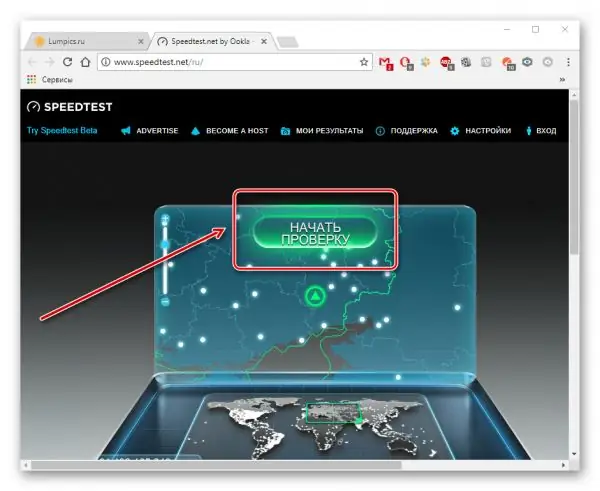
Bonyeza kitufe cha kuanza kupima
Bonyeza pembetatu na uchague seva kutoka kwenye orodha. Bonyeza kitufe cha "Anza Checkout". Kwanza, kupona kunapimwa (kituo kinachotoka - kutoka kwa msajili hadi mtandao), kisha pakua (idhaa inayoingia - kutoka mtandao hadi usajili). Maadili yataonyeshwa kwenye megabits.
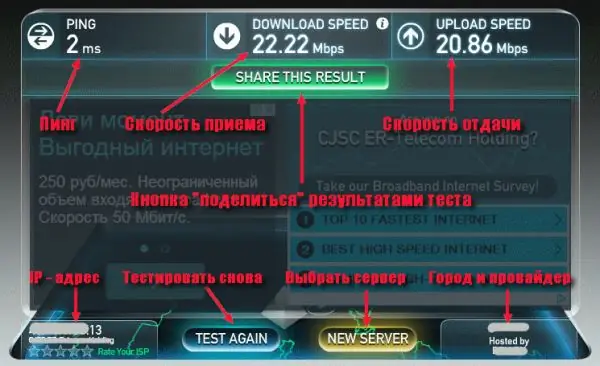
Kasi haiwezi kuwa kubwa kuliko ile ambayo mtoaji alikupunguzia
Baada ya kupokea matokeo, angalia kwa kasi ambayo mtoa huduma aliahidi. Ikiwa nambari hazikubaliani, piga simu kwa mwendeshaji wako. Unaweza pia kujaribu kusubiri hadi video iwe imejaa kabisa kabla ya kuanza.
Na waendeshaji wa rununu, baada ya trafiki ya kasi kwenye ushuru kumalizika, kasi ya msajili inashuka hadi 64 Kbps, kwa hivyo haina maana kupima kasi hapa. Na kiashiria hiki, video haitaweza kuchezwa kwa ubora wowote.
Video: jinsi ya kuangalia kasi yako ya unganisho la mtandao na Speedtest
Cache kamili ya kivinjari
Cache ya Kivinjari - eneo la faili za muda kwenye diski ya PC - "ambulensi" na unganisho la polepole. Unapofungua tovuti zilizotembelewa mara kwa mara, picha, sauti, hati za Java na faili za CSS hazipakwi kutoka kwa seva, lakini huchukuliwa kutoka kwa kashe.
Wakati saizi ya kashe ni kubwa sana (makumi ya gigabytes au zaidi), athari tofauti hufanyika: video huanza kupungua wakati kuna ubadilishanaji mwingi wa data kati ya RAM na faili ya paging kwenye diski C. Caching (na kusoma kutoka kwa kumbukumbu ya video iliyopakuliwa haitoi kiwango cha mkondo ambacho kinahitajika kwa uzazi wake wazi na laini.
Faili za kivinjari za muda zinahifadhiwa kwenye folda zinazolingana za mtumiaji wa Windows na kivinjari yenyewe. Ili kufuta, kwa mfano, cache ya Yandex Browser, fanya yafuatayo:
-
Toa amri "Menyu" - "Historia" na uende kudhibiti vitendo vya hivi karibuni katika Yandex Browser.

Bidhaa "Historia" katika mipangilio ya "Yandex Browser" Bonyeza kwenye bidhaa inayofanana kwenye menyu ya Kivinjari cha Yandex
-
Bonyeza kitufe cha "Futa Historia". Uteuzi wa kategoria za data ambazo zitafutwa utafunguliwa.

Kitufe cha "Futa historia" kwenye dirisha la mipangilio ya Kivinjari cha Yandex Bonyeza kitufe cha historia wazi kuchagua aina ya data itakayofutwa
-
Angalia kategoria zinazohitajika, pamoja na kashe, na bonyeza kitufe cha "Futa historia".

Inafuta cache na data zingine za kibinafsi za Kivinjari cha Yandex Folda zote za kivinjari zilizochaguliwa zitafutwa
Video: jinsi ya kufuta cache katika vivinjari tofauti
Ajali za Kivinjari
Shambulio la Kivinjari linaweza kusababisha kutoka:
- vitendo vya virusi na nambari zingine mbaya;
- vitendo vya kutojali vya mtumiaji asiye na uzoefu (kwa mfano, kufuta faili za huduma za kivinjari);
- usanikishaji wa mara kwa mara wa programu mpya zinazoathiri utendaji wa injini za media titika (Net. Framework, Adobe Flash Player, nk), ambayo kazi ya vivinjari inahusiana sana;
- kushindwa kwa vifaa vya PC moja kwa moja wakati wa operesheni yake;
- makosa yaliyofanywa na watengenezaji wakati wa kutoa sasisho linalofuata la kivinjari.
Ajali nyingi za kivinjari "zimeponywa" kwa kusasisha toleo lake. Kwa mfano, injini maarufu ya Chromium, ambayo Yandex. Browser, Google Chrome, Orbitum, TorBrowser na chapa zingine zinazojulikana zinadaiwa kazi yao, ina zana rahisi ya kujengwa katika sasisho.
Ili kusasisha, kwa mfano, kivinjari cha Google Chrome, fanya yafuatayo:
-
Toa amri "Menyu" - "Kuhusu kivinjari" (au "Menyu" - "Msaada", kulingana na toleo la Google Chrome).

Kufungua Jopo la Usaidizi la Google Chrome Nenda kwenye menyu ndogo ya Usaidizi kukagua sasisho la Google Chrome
-
Google Chrome itaangalia toleo jipya. Ikiwa sasisho limetolewa, Chrome itapakua na kuisakinisha kiatomati.

Google Chrome imesasishwa vyema Kivinjari cha Chrome kitajulisha juu ya toleo lake la hivi karibuni na, ikiwa ni lazima, isakinishe
Anza tena kivinjari chako.
Video: jinsi ya kusasisha Google Chrome
Shida kutoka kwa Adobe Flash Player
Katika Google Chrome na Yandex. Browser, programu-jalizi ya Adobe Flash Player hutolewa na kivinjari.
Hakuna haja ya kupakua programu-jalizi ya Adobe Flash kando. Inaweza kusasishwa moja kwa moja kwenye kivinjari, inaonekana kwenye orodha ya programu-jalizi zilizosanikishwa.
Ikiwa kivinjari chenyewe hakijasasishwa kwa muda mrefu, unaweza kuisasisha pia. Ikiwa shida za kucheza video zinaendelea, toleo tofauti litasakinishwa.
Kuangalia Toleo la Programu-jalizi la Adobe Flash Player
Ikiwa video inayochezwa inaendelea kigugumizi licha ya hatua za awali, angalia ni toleo gani la programu-jalizi ya Adobe Flash Player iliyosanikishwa kwa sasa. Ili kufanya hivyo, fanya yafuatayo:
-
Ingiza anwani ya wavuti "chrome: // plugins" katika upau wa anwani ya Chrome (kwa "Yandex Browser", mbadala "kivinjari" cha "chrome").

Kuonyesha Maelezo ya Programu-jalizi ya Adobe katika Google Chrome Unaweza kudhibiti jinsi programu jalizi nyingine za Chrome zinavyofanya kazi pia
-
Lazima uwe na toleo moja la Adobe Flash Player. Ikiwa kuna matoleo mawili au zaidi ya programu-jalizi, walemaze moja kwa moja na uanze tena kivinjari, ukirudi ukifungua kwenye ukurasa ambao video ilikuwa ikiganda.

Matoleo mawili ya Adobe Flash Player katika vivinjari vya Chromium Toleo moja tu la Flash Player linapaswa kufanya kazi
Lemaza kasi ya vifaa vya Flash Player
Kuongeza kasi kwa vifaa vya Adobe Flash kumezimwa wakati PC au kompyuta kibao ina maswala ya dereva kwa mfano wa zamani wa kadi ya video. Vinginevyo, sio video tu, lakini pia yaliyomo yoyote inayoweza kusonga inaweza "kupunguza" na / au kupotosha rangi wakati wa kucheza.
Google Chrome inachukuliwa kama mfano. Ili kuzima kasi ya vifaa kwa Adobe Flash, fuata hatua hizi:
-
Kwenye picha au uhuishaji, na onyesho ambalo unapata shida, toa amri: bonyeza-kulia - "Chaguzi".

Kuangalia Adobe Flash kwa uhuishaji wa jaribio katika Google Chrome Ingiza chaguzi za video zinazocheza za kivinjari cha Chrome
-
Uncheck "Wezesha kuongeza kasi ya vifaa" na bonyeza "Funga", mipangilio itahifadhiwa.

Zima kuongeza kasi kwa vifaa vya Google Chrome Lemaza chaguo la kuongeza kasi ya picha kwenye Chrome
Anza upya kivinjari chako na uburudishe ukurasa wa wavuti na video yenye shida.
Shida za vifaa vya PC
Aina za wazee na / au za bei rahisi ambazo haziunga mkono fomati Kamili / UltraHD hupata upakiaji wa processor na RAM, na kadi ya video, ambayo haiwezi kushughulikia mkondo kama huo (kumbukumbu ndogo ya video).
Ili kutatua shida, unahitaji kuchagua PC mbadala, kompyuta ndogo au kompyuta kibao ambayo inaweza wazi (bila kuguna) kucheza video na azimio la mistari 1080 au zaidi.
Madereva ya chipset na kadi ya video ya mfano wa kifaa chako lazima iwe ya kisasa. Ikiwa mtengenezaji hataunga mkono tena PC, ni bora kuiboresha au kuibadilisha kabisa.
Watengenezaji maarufu wa dereva ni NVidia, ATI (AMD) na Intel. Programu yao ni ya ulimwengu wote. Watengenezaji wengine wa Laptop, kama vile Samsung, hutoa madereva na huduma za wamiliki tu kwa vifaa vyao.
Sababu zingine za kutofaulu kwa video mkondoni
Shida ya kucheza video mkondoni inaweza kuwa katika yafuatayo:
-
antivirus inazuia uchezaji wa video "virusi". Ikiwa itaanza wakati wa kuanza kwa mfumo, basi imazime kwa kutumia maagizo hapo juu ya kuzima programu zinazoanza kiotomatiki. Autorun ya antiviruses kadhaa, kwa mfano, NOD32, inaweza kuzuiwa tu kwa kuondoa kabisa programu. Unaweza kupunguza mzigo kwenye processor, kumbukumbu na diski kwa kusimamisha antivirus. Kwa mfano, ikiwa una Kaspersky Bure, bonyeza-click kwenye ikoni yake kwenye tray na uchague "Pumzika ulinzi". Programu zingine zina kazi sawa, kwa mfano, Avast na NOD32. Inapunguza shughuli za matumizi hadi Windows itakapoanza upya;

Kusitisha kinga ya antivirus katika Kaspersky Bure Kaspersky Bure inalemaza michakato ya skanning baada ya amri ya pause
-
programu-jalizi zisizohitajika za kivinjari, kwa mfano, viendelezi vya uwakilishi / uunganishaji wa mtandao, kupunguza kasi ya mtiririko mkubwa wa data kawaida ya video mkondoni kwa sababu ya jumla ya seva zao. Seva za wakala na usimbuaji fiche ("vichuguu") ni njia za kupitisha uzuiaji wa tovuti zilizokatazwa. Kwa mfano, katika Firefox, unaweza kupata orodha ya programu-jalizi zilizowekwa kwa kuandika "kuhusu: viongezeo" kwenye upau wa anwani. Kwa msaada wa kazi "Wezesha kwa mahitaji", "Washa kila wakati" na "Usiwezeshe kamwe", uzinduzi wa nyongeza kuu umeamriwa na uzinduzi wa nyongeza ndogo umezimwa;

Usimamizi wa programu-jalizi ya Firefox Firefox ina huduma ambayo hukuruhusu kurahisisha uzinduzi wa nyongeza kuu na kulemaza uzinduzi wa madogo
-
kujaza kashe ya kivinjari. Inaweza kusitishwa kwa kutumia hali ya kuvinjari kwa faragha. Inalemaza kwa muda data ya mtumiaji iliyohifadhiwa hapo awali (cache, nywila, kuki, nk). Wakati huo huo, diski ya PC ni bure, hakuna wakati unaopotea kutafuta yaliyomo kwenye kifaa yenyewe. Takwimu zilizoombwa zinapakuliwa tena kutoka kwa tovuti inayoitwa. Kwa hivyo, ikiwa mara nyingi hutazama video kwenye YouTube au Odnoklassniki, ondoka kwenye akaunti yako kwenye wavuti yenyewe na washa hali ya incognito. Katika marekebisho ya Chromium, Firefox na Opera, utaftaji wa wavuti uliofichwa huitwa mara nyingi na amri "Menyu" - "Fungua dirisha la faragha". Kulingana na toleo la kivinjari, kipengee cha menyu kinaweza kuitwa "Ingiza hali fiche", "Dirisha jipya la faragha", n.k.

Kuingiza hali fiche katika kivinjari cha Opera Njia ya siri (ya faragha) hutupa historia ya utaftaji wa wavuti ya mtumiaji
Kwa sababu yoyote ya kufungia na kupunguza video katika vivinjari, unapaswa kuweza kurekebisha shida hii. Vivinjari vyote viwili, programu-jalizi kwao, na tovuti za kukaribisha video husasishwa mara kwa mara.
Ilipendekeza:
Nini Cha Kufanya Ikiwa Paka Imeuma Au Kukwaruza, Nini Cha Kufanya Ikiwa Tovuti Ya Kuumwa Imevimba (mkono, Mguu, Nk), Ni Nini "ugonjwa Wa Paka"

Matokeo ya kuumwa kwa paka na mikwaruzo. Msaada wa kwanza kwa mwanadamu. Msaada wa matibabu: chanjo, tiba ya antibiotic. Vitendo vya kuzuia
Nini Cha Kufanya Ikiwa Video Haionyeshi Kwenye Kivinjari Cha Yandex - Kwa Nini Video Hazichezi, Mchezaji Anafanya Kazi

Jinsi ya kusuluhisha shida za kucheza video mkondoni katika Yandex.Browser. Vitendo vilivyothibitishwa
Meneja Wa Kivinjari Cha Yandex - Ni Nini, Jinsi Ya Kufanya Kazi Nayo Na Jinsi Ya Kuiondoa, Nini Cha Kufanya Ikiwa Haijafutwa

Kwa nini unahitaji msimamizi wa kivinjari cha Yandex, ni nini anaweza kufanya. Jinsi ya kuondoa meneja. Nini cha kufanya ikiwa haifutwa na kurejeshwa
Nini Cha Kufanya Ikiwa Picha Hazionyeshwi Kwenye Kivinjari - Kwa Nini Hii Inatokea Na Jinsi Ya Kutatua Shida, Maagizo Ya Hatua Kwa Hatua Na Picha

Katika hali gani picha hazionyeshwi kwenye kivinjari. Sababu zinazowezekana za shida. Jinsi ya kuanza tena kuonyesha picha na kuzuia usumbufu wa kivinjari
Nini Cha Kufanya Ikiwa Haikuwezekana Kupakia Au Kuzindua Programu-jalizi Kwa Kivinjari Cha Yandex - Maagizo Ya Hatua Kwa Hatua Ya Kusuluhisha Shida Na Picha Na Video

Je! Programu-jalizi ni nini. Jinsi ya kurekebisha makosa katika upakiaji, uzinduzi na usaidizi katika Kivinjari cha Yandex. Nini cha kufanya ikiwa kuna mzozo wa programu-jalizi
